Une présentation peut avoir tous types de publics. Il n'y a pas de règle qui limite les présentations aux salles de classe ou aux réunions et salles de réunion. Une présentation est souvent un excellent moyen concis de fournir des informations et c'est un outil utile dans presque tous les environnements professionnels. Les présentations ne doivent pas non plus être des conférences unilatérales. Vous pouvez faire une présentation, mais votre auditoire peut également donner son avis et parfois, vous devrez peut-être prendre note de ce qui est dit. Vous pouvez le griffonner sur un peu de papier, mais si c'est pour le bien de tous, vous devez ajouter du texte à une diapositive pour que tout le monde puisse le voir. Cependant, au lieu de modifier la diapositive, vous pouvez ajouter du texte pendant la présentation, en mode présentation.
Ajouter du texte à une diapositive
Ajouter du texte à une diapositive lorsque vous l'ouvrez pourl'édition est une évidence. C'est ridiculement simple, mais vous pouvez également ajouter du texte à une diapositive lorsque vous êtes en mode présentation. Vous devrez le configurer une fois sur le système que vous prévoyez d'utiliser avant le début de la présentation et vous devrez ensuite ajouter la zone de texte à chaque diapositive car ce n'est pas un outil que vous pouvez invoquer à la volée lorsque / si vous besoin de ça.
Ouvrez votre présentation PowerPoint. Allez dans Fichier> Options. Dans la fenêtre Options, accédez à l'onglet Personnaliser le ruban. Activez l'onglet Développeur sur le ruban.

Revenez à la présentation et accédez à l'onglet Développeur. Ici, cliquez sur le bouton de la zone de texte et dessinez une zone de texte. Veillez à ce qu'il n'obstrue pas le texte ou les médias de votre présentation.
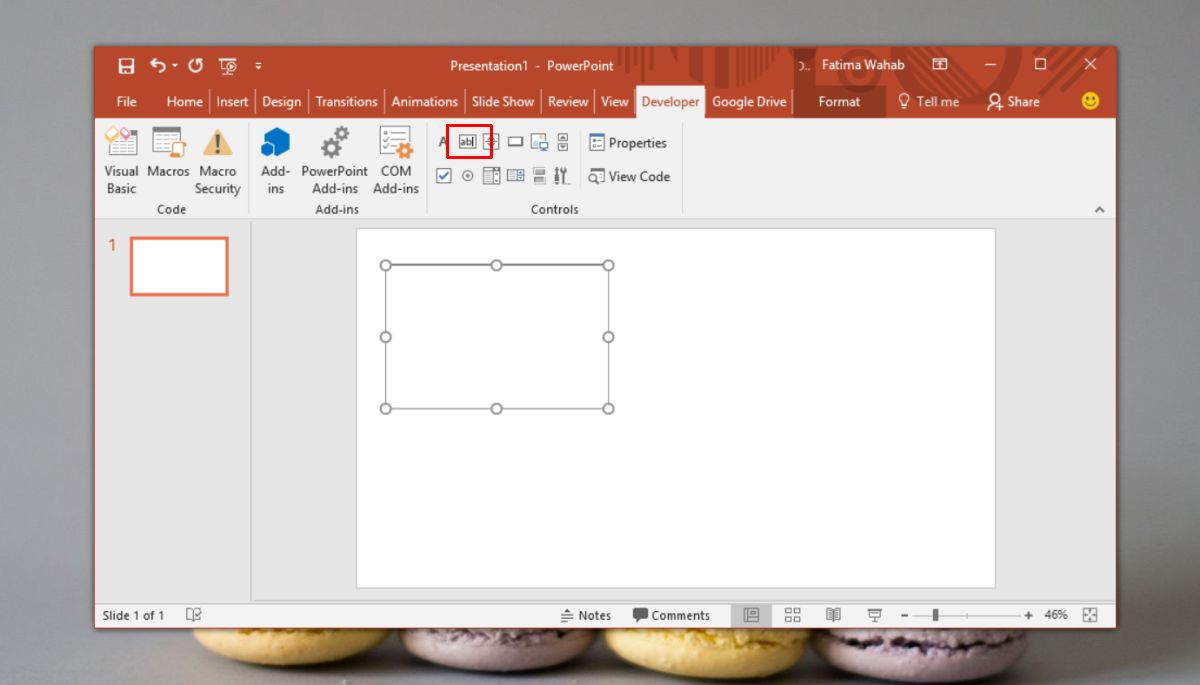
Cliquez avec le bouton droit sur la zone de texte et sélectionnez Feuille de propriétés dans le menu contextuel.
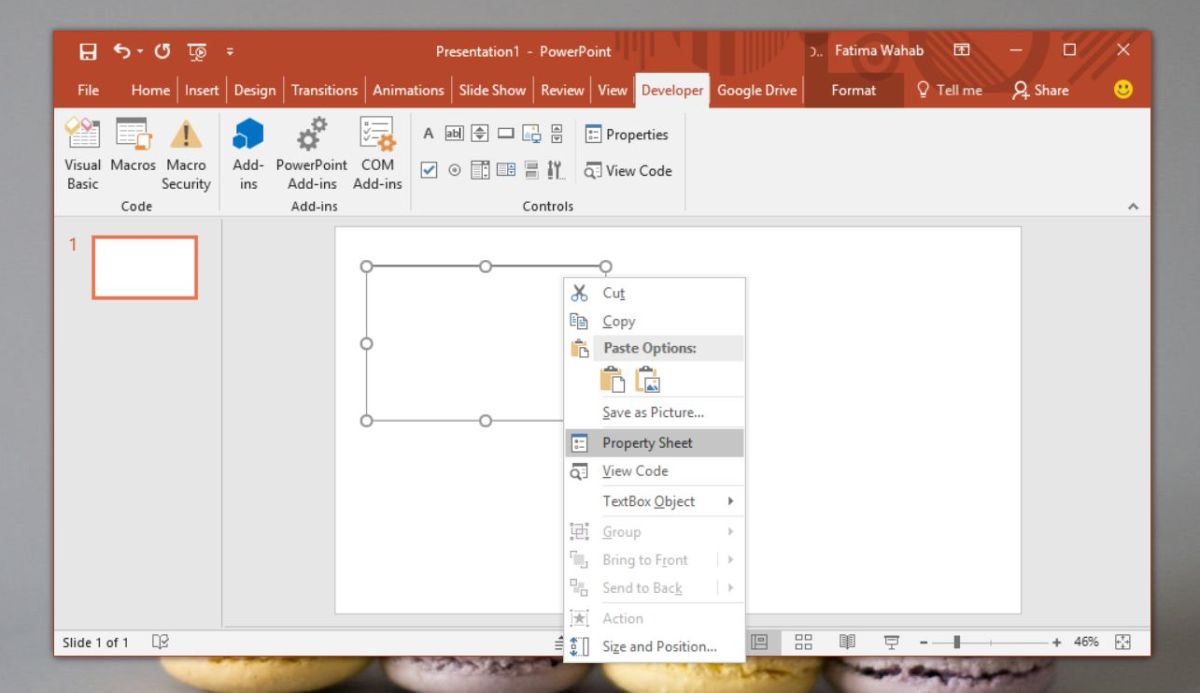
Dans la fenêtre Propriétés, recherchez deux propriétés;
- EnterKeyBehaviour
- MultiLine
Définissez la valeur des deux sur True dans la liste déroulante à côté d'eux.
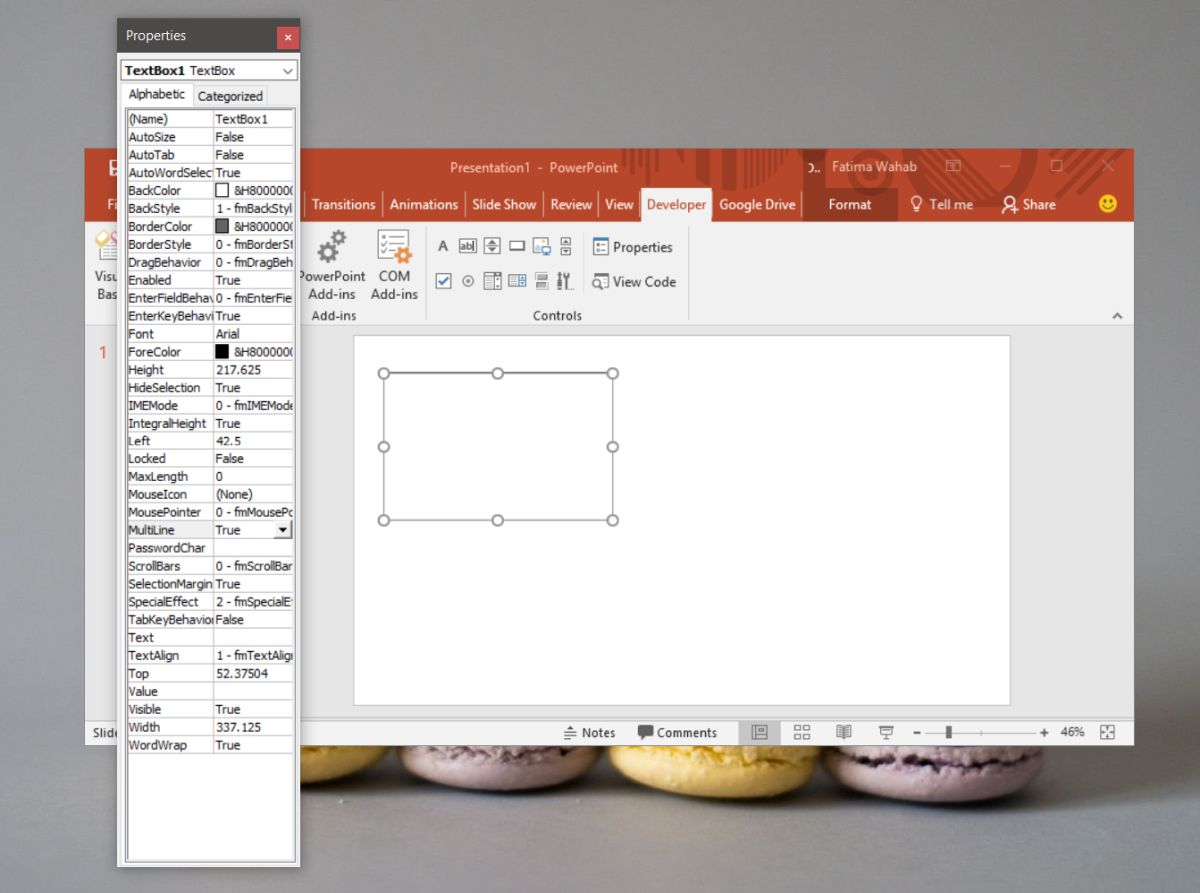
C'est à peu près ça. En mode présentation, vous pourrez saisir du texte dans la zone de texte que vous avez ajoutée. Cette zone de texte n'apparaîtra pas sur toutes vos diapositives. Il n'apparaîtra que sur les diapositives auxquelles vous l'ajoutez. Si vous souhaitez l'ajouter à plusieurs diapositives, vous pouvez le copier et le coller sur toutes les diapositives sur lesquelles vous en avez besoin.
Vous n'aurez pas à activer l'onglet développeurà nouveau, mais vous devrez certainement ajouter la zone de texte et modifier ses propriétés pour chaque présentation à laquelle vous l'ajoutez. C'est une bonne idée d'ajouter des zones de texte comme celle-ci aux diapositives qui comportent un exercice interactif ou un sondage. De même, pour toute diapositive pouvant entraîner une discussion, la zone de texte est un bon moyen de garder une trace de ce qui est discuté et des différents points de vue qui se présentent.













commentaires